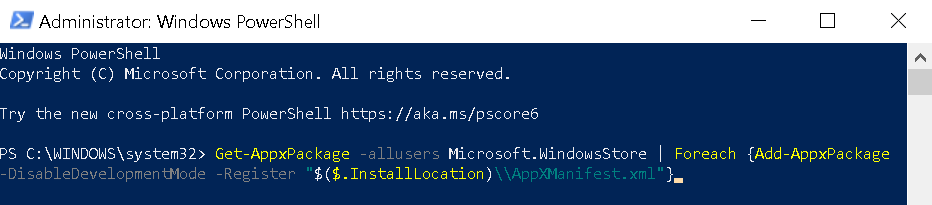Por Namratha Nayak
Recientemente, muchos usuarios han informado de un problema con Microsoft Store en el que no pueden descargar ninguna aplicación o juego de la tienda en sus sistemas. Han estado viendo el mensaje de error que se lee como "Tu compra no se pudo completar" junto con el código de error 0xc03f300d. Este código de error se ha visto al intentar utilizar los juegos / aplicaciones comprados o incluso los que están disponibles de forma gratuita en la Tienda.
Las posibles causas de este error son
- Problemas con la aplicación Store
- Archivos de caché corruptos de la Tienda que provocan interferencias en la comunicación entre la Tienda y los servidores
En este artículo, verá algunas soluciones que han ayudado a los usuarios a superar este error en su PC con Windows.
Tabla de contenido
Solución 1: utilice el solucionador de problemas de aplicaciones de la Tienda Windows
1. Sostener el Windows y R combinación de teclas para abrir el Correr diálogo.
2. Escribe ms-settings: solucionar problemas para abrir el Solucionar problemas página en Configuración de Windows.

3. Haga clic en Otros solucionadores de problemas en el panel derecho.

4. En el Otros solucionadores de problemas ventana, desplácese hacia abajo y busque Aplicaciones de la Tienda Windows.
5. Clickea en el Correr botón junto a Aplicaciones de la Tienda Windows.

6. El solucionador de problemas comienza a ejecutarse y a detectar problemas. Espere a que se complete este proceso.
7. Si hay alguna solución recomendada, aplíquela para implementar el procedimiento de reparación.
8. Reiniciar tu computador. Abra la Tienda de Windows y compruebe si el error está solucionado.
Solución 2 - Restablecer la caché de la Tienda Windows
1. Abierto Ejecutar (Windows + R) y escriba ms-settings: appsfeatures abrir Aplicaciones y funciones en la Configuración.

2. Aquí encontrará la lista de aplicaciones instaladas en su PC. Escribe Tienda en el cuadro de búsqueda de abajo Lista de aplicaciones.
3. Ya verás Microsoft Store en el resultado. Clickea en el tres puntos verticales y elige Opciones avanzadas.
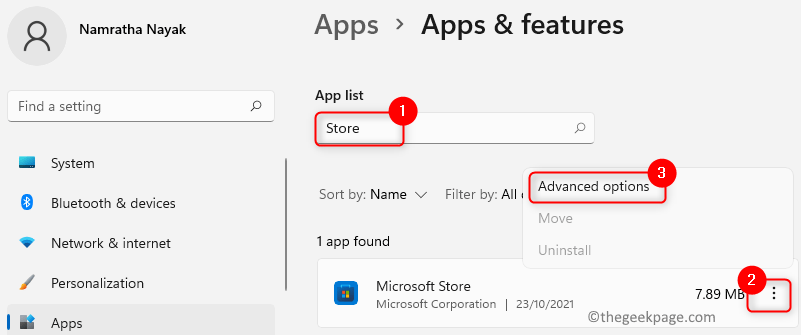
4. En el Opciones avanzadas para Microsoft Store, busca el Reiniciar Bóveda.
5. Clickea en el Reiniciar para iniciar el proceso de borrado de la memoria caché de la aplicación.
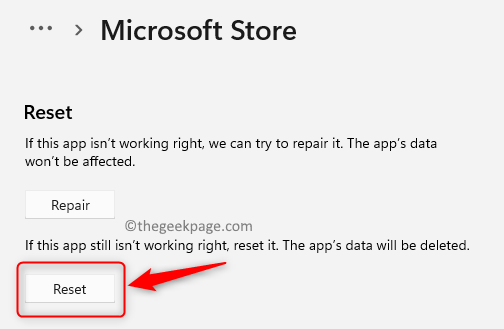
6. En el mensaje de confirmación, haga clic en Reiniciar de nuevo.
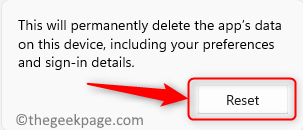
7. Reiniciar su PC una vez que se reinicia la aplicación. Ahora compruebe si el problema con Microsoft Store persiste.
Solución 3: póngase en contacto con el soporte de Microsoft
Si las soluciones anteriores no funcionaron para usted, es mejor que se comunique con Soporte de Microsoft en línea. Abra el agente virtual y solicite un chat con una persona en vivo y explique el problema al que se enfrenta. Se resolverá en una hora. Esto se ha mencionado como una de las soluciones si nada más funciona para muchos usuarios que enfrentan este error de Microsoft Store.
Gracias por leer.
Esperamos que al menos una de las soluciones anteriores le haya ayudado a que Microsoft Store vuelva a funcionar. Comente y háganos saber la solución que funcionó para usted.